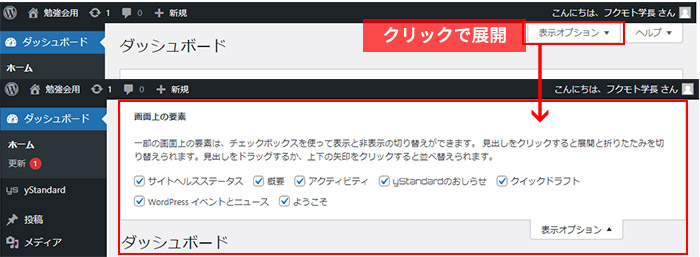この記事ではWordPressの管理画面の使い方について説明します。
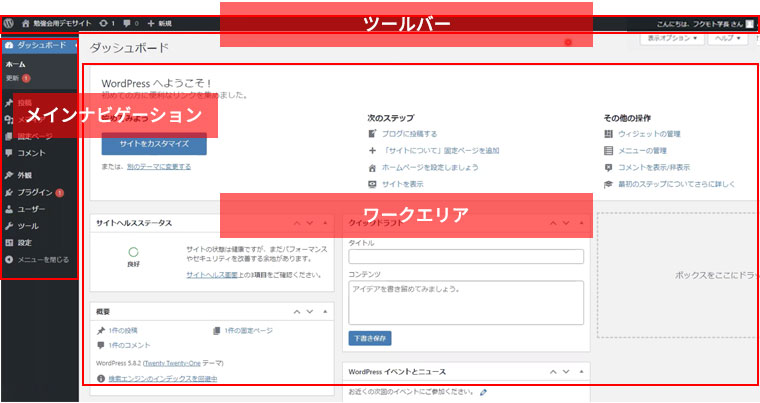
WordPressの管理画面では、主にツールバー・メインナビゲーションを利用してワークエリアで作業をしていきます。
トップページを確認する
ツールバーの左上に表示されているサイト名をホバーするとサイトを表示のリンクが表示され、クリックするとトップページを確認することができます。
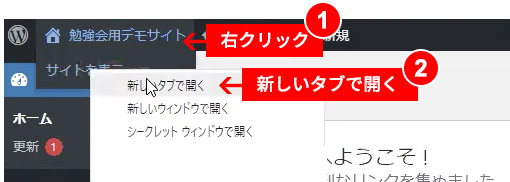
これから管理画面の中でいろいろな設定をしては、サイト表示を確認する作業の繰り返しになるので、サイト表示は新しいタブで開き、タブ切り替えができるようにすると便利です。
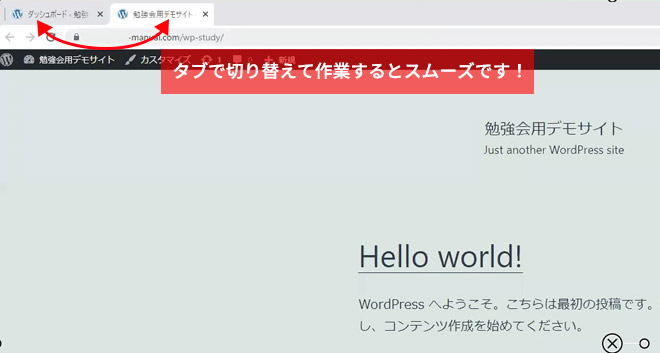
メインナビゲーションの使い方
メインナビゲーションは各項目にマウスオーバーするとサブメニューが現れ、項目をクリックするとメニューが展開され、ワークエリアで設定や投稿ができます。
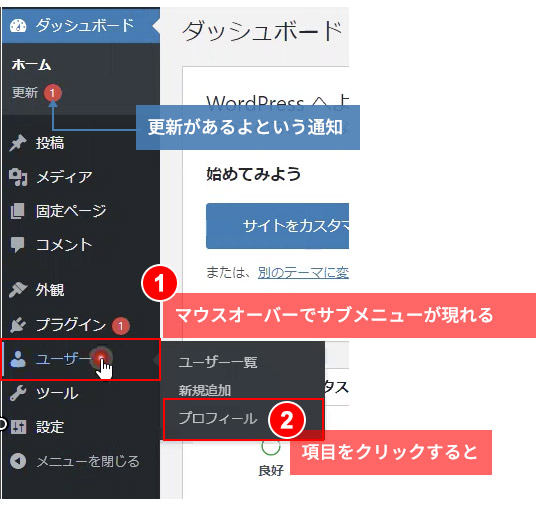
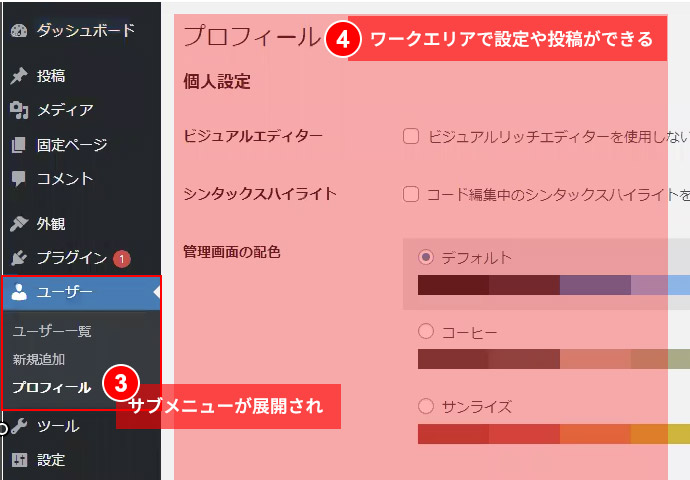
メインナビゲーションに追加される項目
メインナビゲーションには導入するテーマやプラグインにより項目が追加されます。
特にテーマごとに追加される項目が異なるため、初心者の方が混乱しやすいところです。
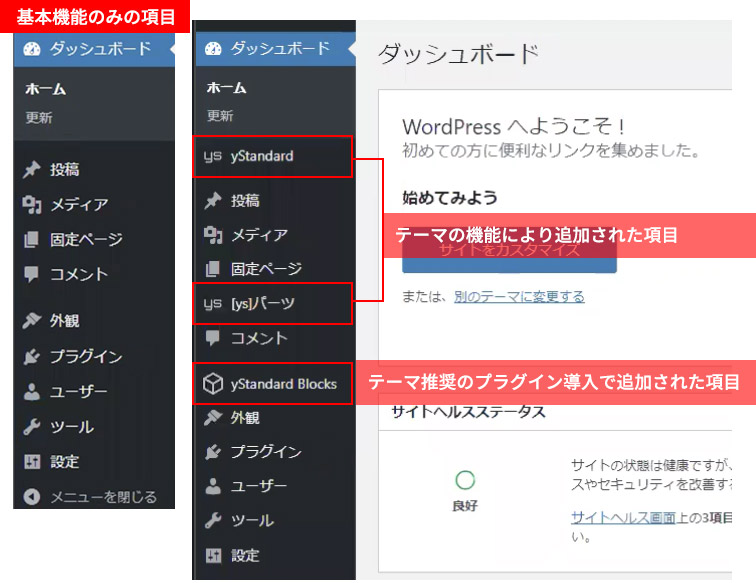
ゆえにWordPressの基本機能を抑えたうえで、テーマに実装されている機能をみていくとWordPressというものを紐解いていくことができるかなと考えています。
表示オプションについて
ツールバーには表示オプションという項目があります。
ここはあまり使うことは少ないかもしれませんが、説明にあるのに自分の管理画面に見当たらないエリアがある場合はここを確認するとよいでしょう。